在上篇教程中,我们完成了闪电效果的制作,接下来我们来学习如何制作地面流光效果。
3.制作地面流光
下面来制作地面流光效果。流光的形态可以通过After Effects中的分形噪波特效来制作,该特效在Photoshop中被翻译为“云彩”特效。这个特效在After Effects中非常强大,可以模拟很多诸如水、雾、云的仿真效果。
01 在时间线窗口 的空白处单击鼠标右键,在弹出的快捷菜单中选择New> Solid命令,新建一个固态层,并将固态层命名为“地面流光”,如图所示。
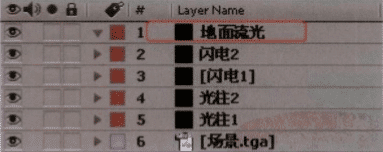
02 下面在建立的固态层上添加噪波效果。选中“地面流光”层,执行菜单栏中的Effect > Noise & Grain > Fractal Noise [特效>噪波与杂质>分形噪波]命令,添加分形噪波特效,特效参数设置如图所示。
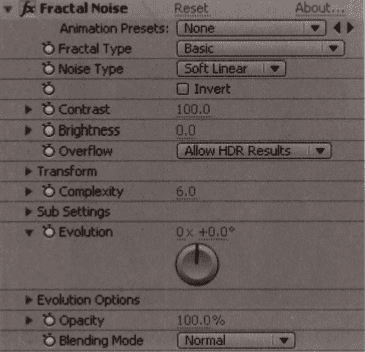
合成窗口显示效果如图所示。
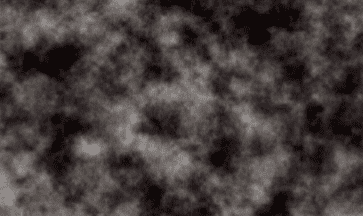
03 当前噪波的形态与我们想要的形态稍微有些不同。需要对Fractal Noise特效的亮度和对比度进行调整并执行变换操作,以得到想要的效果。
将Contrast (对比度)设置为“150″ ;展开Transform (变换)属性,取消勾选Uniform Scaling (统一缩放)选项,单独设置Scale Width (缩放宽度)为“50.0” 、Scale Height(缩放高度)为“170.0”。参数设置与合成窗口显示效果如图所示。
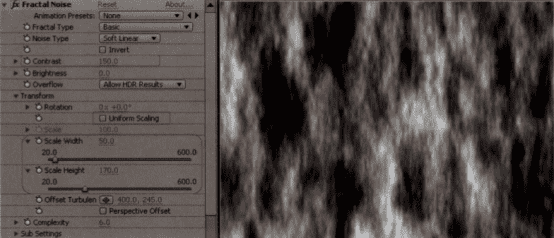
04 噪波完全遮挡了场景与闪电层,下面需要为噪波层设置混合模式,将噪波的黑色部分透明显示。
将“地面流光”层的混合模式设置为“Add”,如图所示。
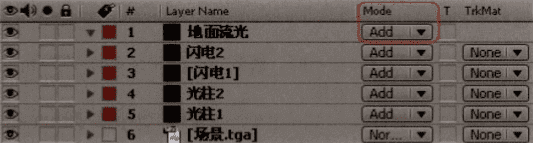
合成窗口显示效果如图所示。
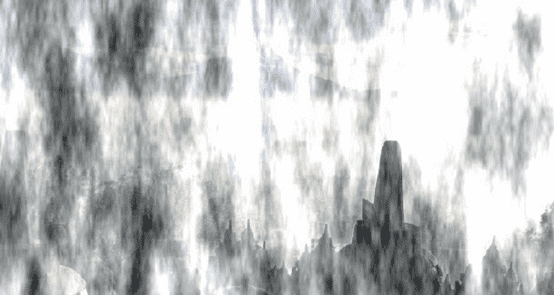
05 光的效果出来了,但是范围太大,这里只需要光出现在光柱附近即可。所以需要为噪波层制作Mask (遮罩),使用钢笔工具绘制需要光出现的Mask选区,Mask绘制完成后,得到如图所示的效果。

06 观察效果,选区比较生硬,需要对其进行羽化,按F键展开Mask的Mask Feather(遮罩羽化)属性,并设置Mask Feather值为“70” ,如图所示。

得到如图所 示的效果。









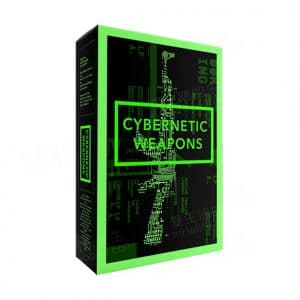





暂无评论内容